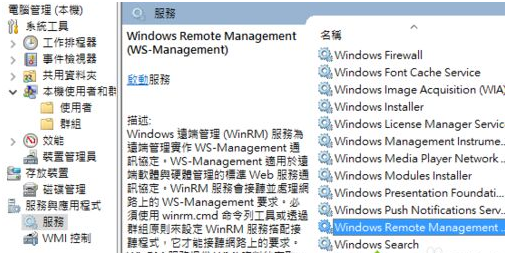共享打印机提示无法连接到打印机要怎么解决?
共享打印机明明已经设置好了,但是却提示无法连接到打印机。很多在安装打印机共享的小伙伴一定遇到过这种问题。比如无法连接,连接失败等各种问题。小编这里汇集了几个常见的问题处理方法,一起来看看吧。
共享打印机提示无法连接到打印机
1、被共享的打印机主机电脑需要开启Guest用户,右击“我的电脑”—“管理”—“本机使用者和群组”—“使用者”,双击“Guest”用户。
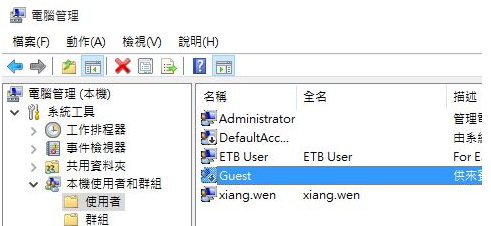
2、取消勾选“账户已停用”,点击确定。
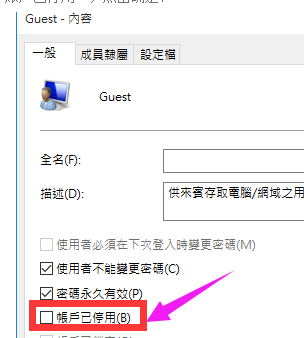
3、如果提示无法保存打印机设置,操作无法完成(错误0x000006d9),则需要开启Windows firewall服务项,并确保服务Computer、Server、Print spooler是开启的。

4、在防火墙中设置允许“Microsoft网络的文件和打印机共享”。
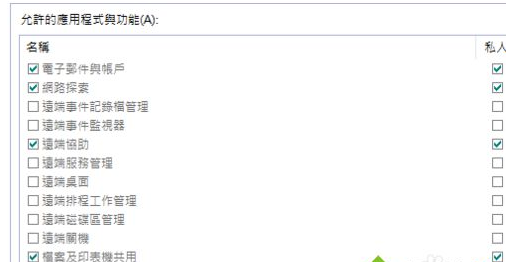
5、如果提示无法连接打印机,(错误0x0000000a),则需要开启服务WRM和Server,还是没有解决的话,则重新安装驱动后再连接。